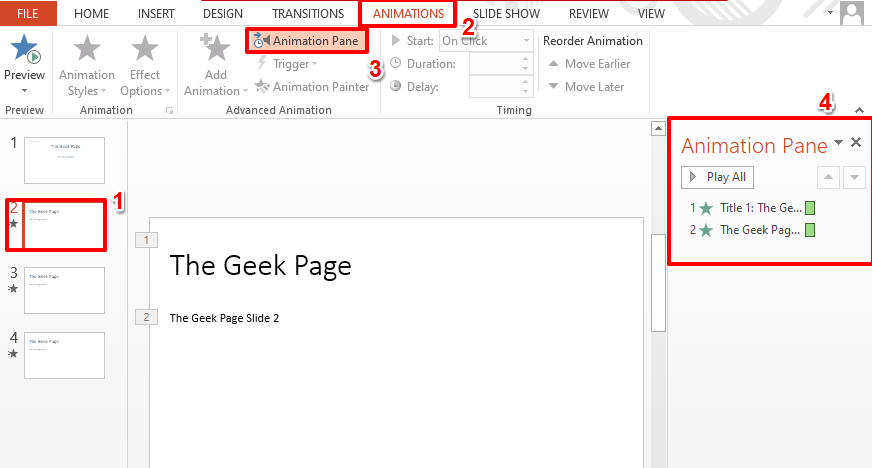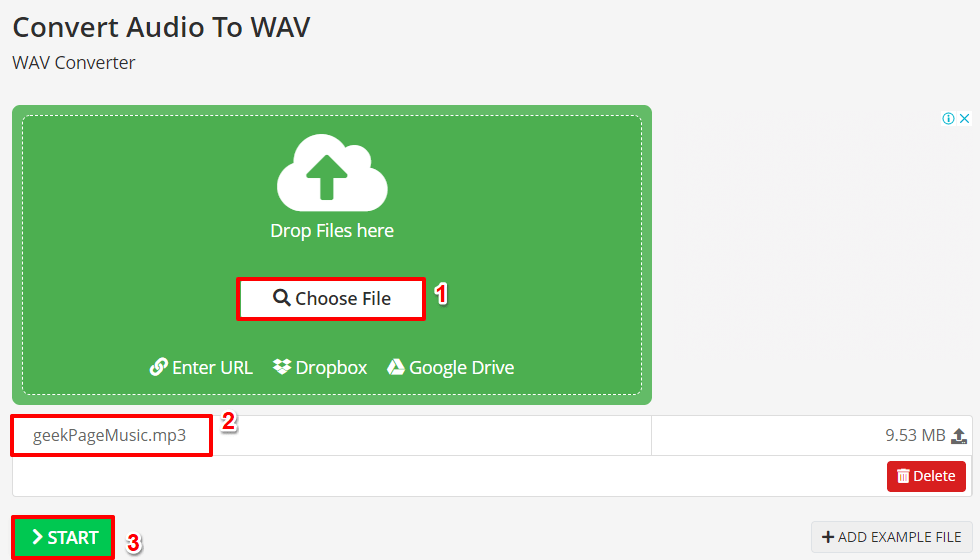Рецимо да имате ПоверПоинт документ који има много поверљивих информација. И ваше колеге користе ваш систем за неке од својих послова. Очигледно, не бисте желели да имају приступ поверљивим информацијама које имате у свом ПоверПоинт документу. Или рецимо да сте на факултету и да имате изненађујућу ПоверПоинт презентацију планирану за први дан. Ако га неко види пре стварног дана, онда ће сигурно покварити изненађење.
Шта год да је ваш разлог, ако тражите начине да заштитите свој ПоверПоинт документ лозинком без помоћи било које спољне апликације, не можемо бити срећнији због вас јер сте дошли на десно место. Читајте даље да бисте сазнали како можете брзо и лако да поставите лозинку за свој ПоверПоинт документ тако да сваки пут када се покуша да се отвори, упит за лозинку блокира пут! Надам се да уживате у читању!
Одељак 1: Како да заштитите свој ПоверПоинт документ лозинком
Корак 1: Отворите ПоверПоинт документ коју желите да заштитите лозинком.
Када се документ отвори, кликните на ФИЛЕ картица са горње траке.
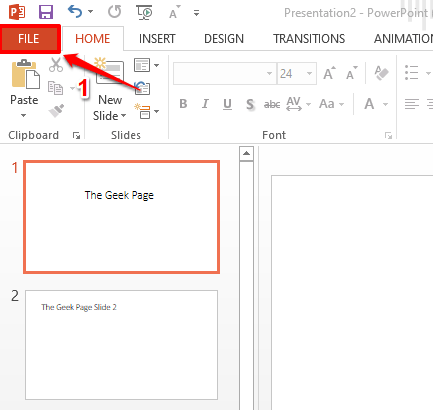
Корак 2: Сада на лево окно прозора, кликните на Инфо таб.
РЕКЛАМА
Тхе Инфо опције картице би сада биле наведене на јел тако страну прозора. Кликните на дугме падајућег менија са именом Заштитите презентацију.
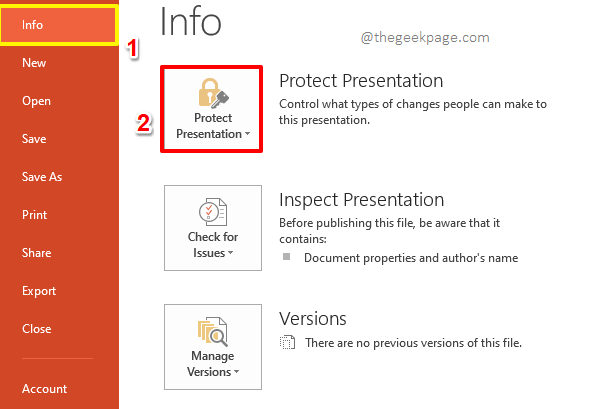
Корак 3: Са листе опција које се проширују, кликните на ону која каже Шифрујте лозинком.
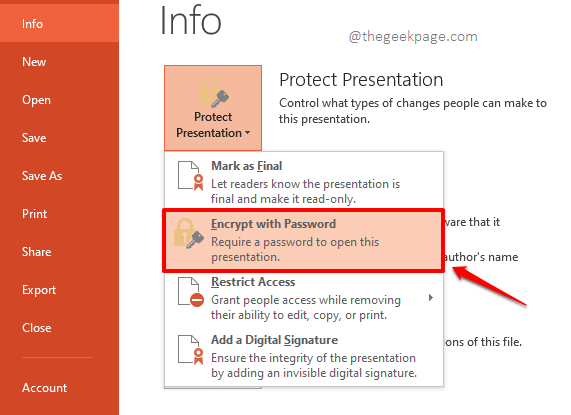
Корак 4: Сада је прозор са именом Шифруј документ била би отворена. Под Лозинка поље, унесите било коју лозинку по вашем избору.
Када завршите, притисните У реду дугме за наставак.
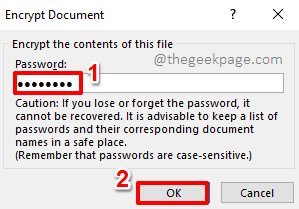
Корак 5: Када Потврди лозинку прозор се након тога отвара, прекуцај лозинку коју сте унели у претходном кораку испод одељка Поново унесите лозинку.
Када се лозинка поново унесе, једноставно притисните У реду дугме.
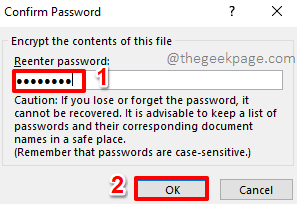
Корак 6: Против Заштитите презентацију падајуће дугме, сада ћете моћи да видите поруку која каже да је сада потребна лозинка за отварање презентације.
Хајде да сада затворимо документ. Проверите да ли сте сачувати документ пре него што наставите да притиснете Близу дугме у горњем десном углу прозора ПоверПоинт.
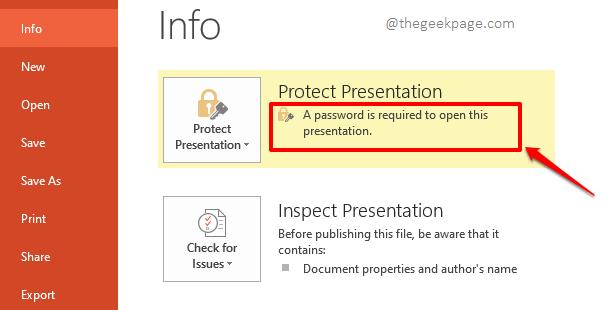
Корак 7: Сада ако поново покренете документ, од вас ће бити затражено а Лозинка прозор који тражи лозинку помоћу које је документ шифрован. Морате да унесете потпуно исту лозинку коју сте унели Корак 4 да отворите документ.
Када се унесе лозинка, можете притиснути У реду дугме.
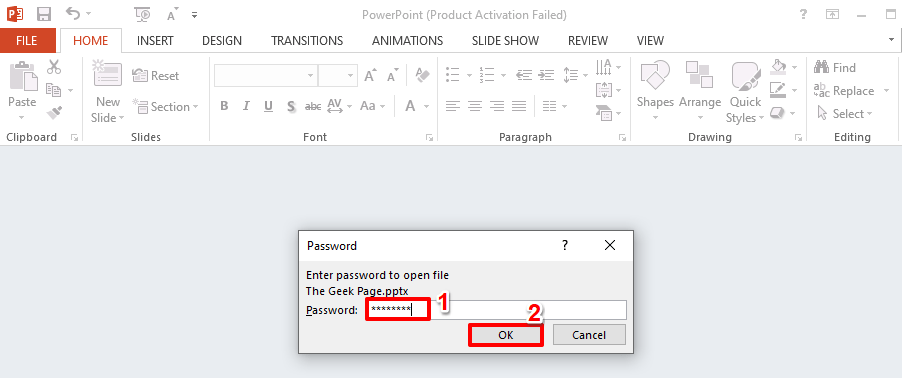
Корак 8: То је то. Ваш документ би се сада отворио и добро је заштићен лозинком.
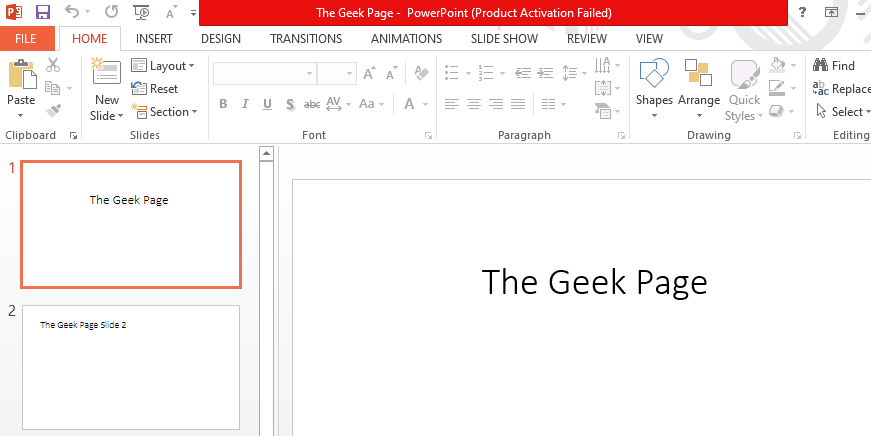
Белешка: Ако унесете погрешну лозинку да бисте отворили датотеку, добићете поруку да лозинка коју сте унели није тачна.
Одељак 2: Како уклонити лозинку из заштићеног ПоверПоинт документа
Дефинитивно, можда ћете се предомислити и желели бисте да уклоните лозинку коју сте поставили за свој ПоверПоинт документ. Хајде да видимо како се лозинка може уклонити у следећим корацима.
Корак 1: Поново, отворите документ а затим кликните на ФИЛЕ картица на врху.
Белешка: Да бисте уклонили лозинку из документа заштићеног лозинком, требало би да знате лозинку помоћу које је документ шифрован. У супротном, нећете моћи да кликнете на ФИЛЕ картицу јер се документ не би ни отворио без уношења лозинке.
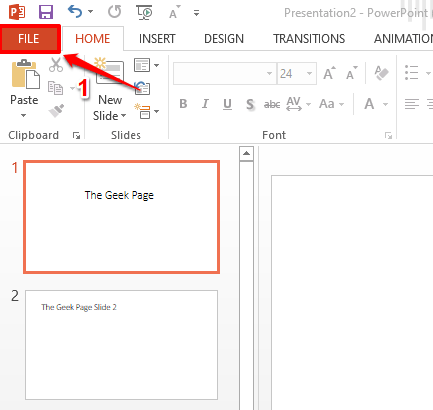
Корак 2: Сада, кликните на Инфо картица из лево трака.
Као следеће, кликните на Заштитите презентацију дугме за падајући мени, а затим кликните на Шифрујте лозинком опција још једном.
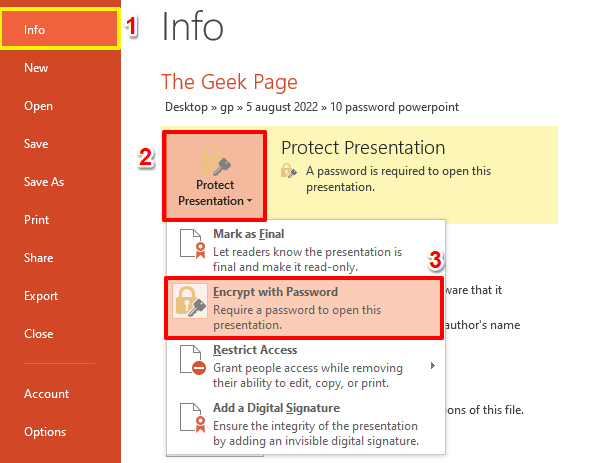
Корак 3: Овог пута, избрисати садржај у Лозинка поље и остави га празан.
Када све завршите, притисните У реду дугме.
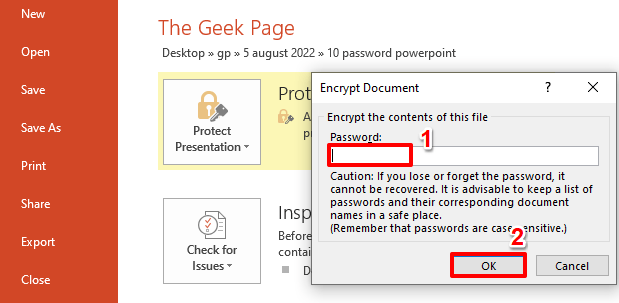
Корак 4: Не заборавите да ударите тхе Дугме Сачувај пре него што затворите презентацију.
То је то. Можете покушати да отворите документ и овај пут би се документ лако отворио, без тражења лозинке. Уживати!
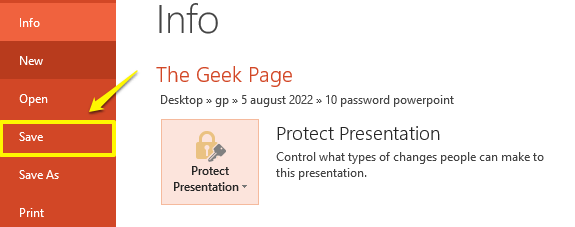
Реците нам у одељку за коментаре ако сте заглавили у било ком кораку, увек смо удаљени само један коментар!
Молимо вас да се вратите јер има још много чланака на путу, сви о вашим омиљеним темама и упитима!
РЕКЛАМА